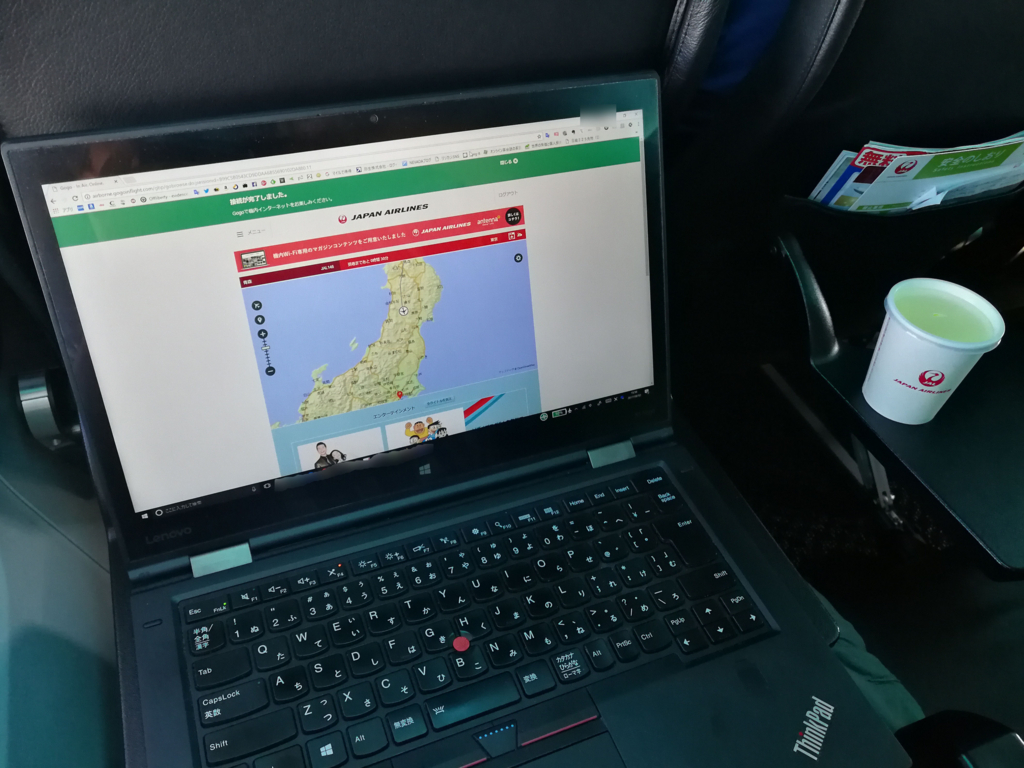青森での用事を済ませ、羽田空港への帰りは、JALの青森~羽田空港への直行便。
ANAを使うことが多いのでJALはあまり縁がないのですが、実は最近はJALのほうが良い評判を聞くことが多いです。
その一番の理由は、機内wifiが無料で使えること。この春まで試験的に無料だったのですが、その後ずっと無料で使えるようになったようです。素晴らしいですね。
そこで早速、上空で  ThinkPad X1 Yoga(2016) を広げて、wifiにつないでみました。
ThinkPad X1 Yoga(2016) を広げて、wifiにつないでみました。
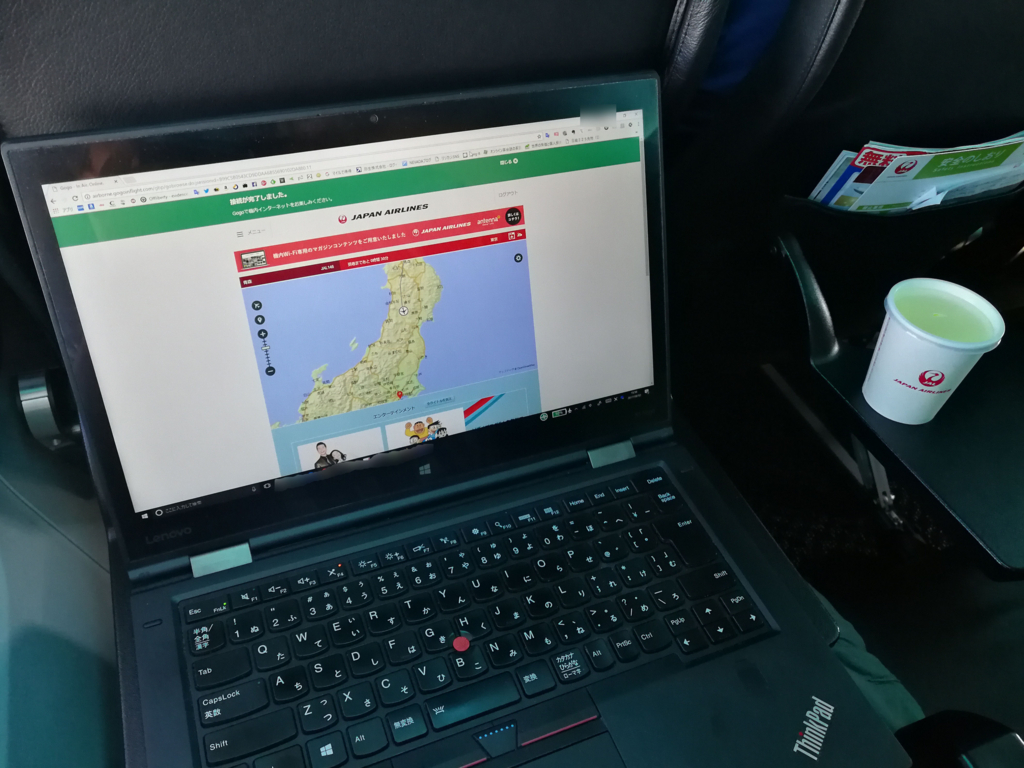
エコノミークラスのテーブルの幅はX1 Yogaだと少々狭く、飲み物を置くスペースがありません。隣の席に誰もいなかったので隣のテーブルに置かせてもらいました。
X1 Yoga自体の操作は、とても好調。キーボード操作もとくに狭いという感じは受けませんでした。
無料と言っても青森から羽田はピッタリ1時間位の飛行時間。離着陸時は使えないので、実質では50分ほどということになります。
wifiの速度はと言うと……

応答速度を表すPINGの反応は鈍いけどダウンロードはなかなか高速で、ホームページなども一度表示が始まるとあっという間。十分実用的だと感じました。
無料wifi、いいですね。ANAもぜひ無料化に踏み切ってもらいたいし、ゆくゆくは国際線も、世界中どこの航空会社の飛行機でも、無料で繋げられる時代も来るんだろうなと、思いました。
 →エコノミークラスではちょっと狭いけど十分実用的、ThinkPad X1 Yogaの詳細を見てみる
→エコノミークラスではちょっと狭いけど十分実用的、ThinkPad X1 Yogaの詳細を見てみる
ThinkPad X1 Yoga(2017)となんの関係もないのですが、この情報が今のところインターネット上で発見できず、かつ必要となる方にはとても重要な情報になると思うので、シェアさせて頂く意味で当ブログに掲載させていただきます。